电脑上怎么升级微信最新版本 电脑微信如何升级至最新版本
更新时间:2024-08-12 16:54:15作者:xiaoliu
随着微信的不断更新和升级,让我们更方便地与他人进行沟通和交流,有些用户可能会遇到电脑上微信无法自动更新的情况。该如何在电脑上升级微信至最新版本呢?今天我们就来详细介绍一下电脑上如何升级微信至最新版本的方法。
方法如下:
1方法一:点击桌面上的软件管理。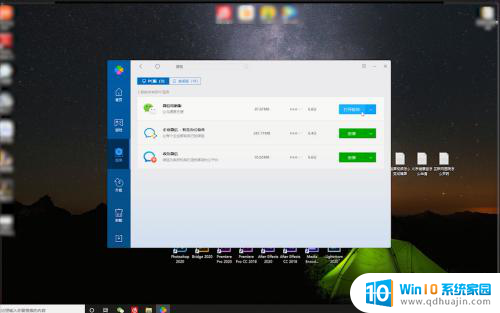 2找到微信电脑版,点击后面的升级。
2找到微信电脑版,点击后面的升级。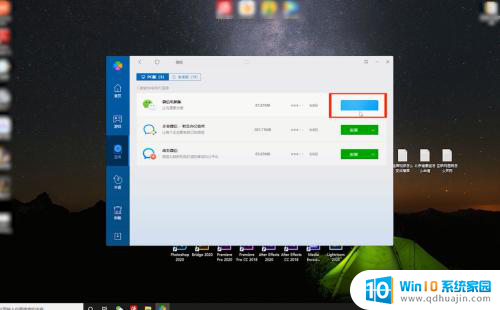 3更新完后,点击安装微信即可将电脑微信升级到最新版本。
3更新完后,点击安装微信即可将电脑微信升级到最新版本。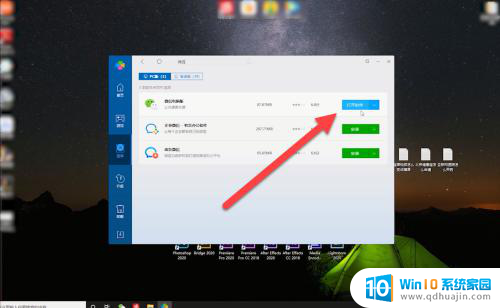 4方法二:打开电脑微信。
4方法二:打开电脑微信。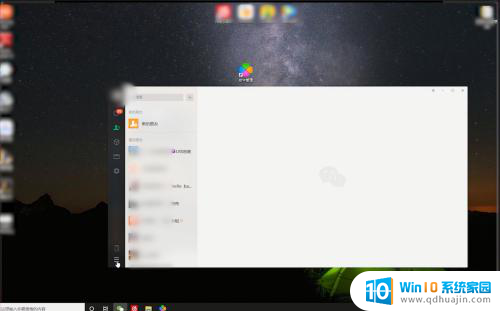 5点击左下角的设置。
5点击左下角的设置。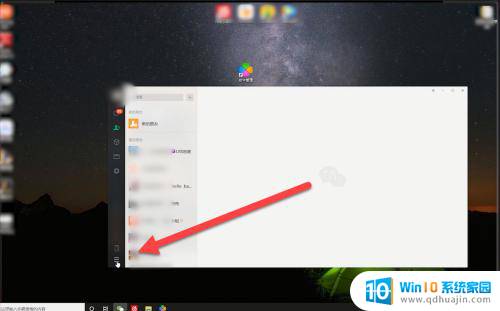 6在关于微信里检查更新,如有新版会提示更新。
6在关于微信里检查更新,如有新版会提示更新。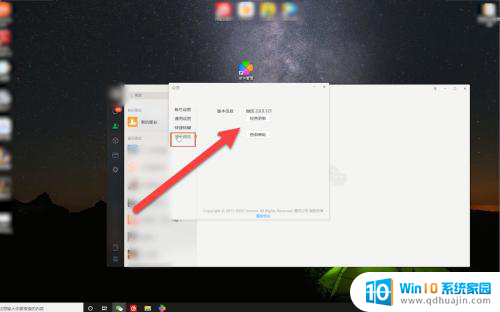 7总结如下。
7总结如下。
以上就是关于在电脑上如何升级微信最新版本的全部内容,如果有遇到相同情况的用户,可以按照小编提供的方法来解决。
电脑上怎么升级微信最新版本 电脑微信如何升级至最新版本相关教程
热门推荐
电脑教程推荐
win10系统推荐
- 1 萝卜家园ghost win10 64位家庭版镜像下载v2023.04
- 2 技术员联盟ghost win10 32位旗舰安装版下载v2023.04
- 3 深度技术ghost win10 64位官方免激活版下载v2023.04
- 4 番茄花园ghost win10 32位稳定安全版本下载v2023.04
- 5 戴尔笔记本ghost win10 64位原版精简版下载v2023.04
- 6 深度极速ghost win10 64位永久激活正式版下载v2023.04
- 7 惠普笔记本ghost win10 64位稳定家庭版下载v2023.04
- 8 电脑公司ghost win10 32位稳定原版下载v2023.04
- 9 番茄花园ghost win10 64位官方正式版下载v2023.04
- 10 风林火山ghost win10 64位免费专业版下载v2023.04